如何一键重装win7旗舰版
虽然win10系统逐渐的被广大用户所接受,但是win10目前还是无法动摇win7系统的地位,很多朋友不知道重装win7系统的方法,别着急,下面小编就来说说怎么重装win7系统。
电脑卡顿或者启动异常可能是因为电脑操作系统出现问题了,您可以通过系统重装的方式来解决这些比较常见的问题。
今天小编就以win7系统为例,来说说系统重装的操作步骤:
第一步:
下载运行系统之家一键重装工具,点击系统重装按钮,进入下一步。
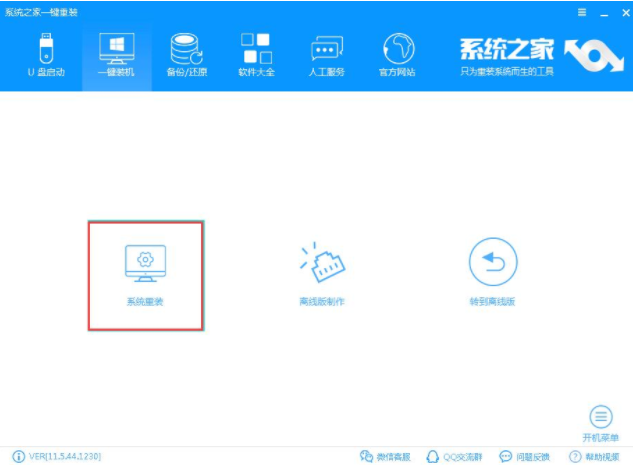
如何一键重装win7旗舰版图解1
第二步:接着软件回检测系统和硬件环境,检测完毕后点击下一步继续。

如何一键重装win7旗舰版图解2
第三步:选择操作系统,小编这里选择的是win7系统,点击安装此系统按钮,进入下一步。
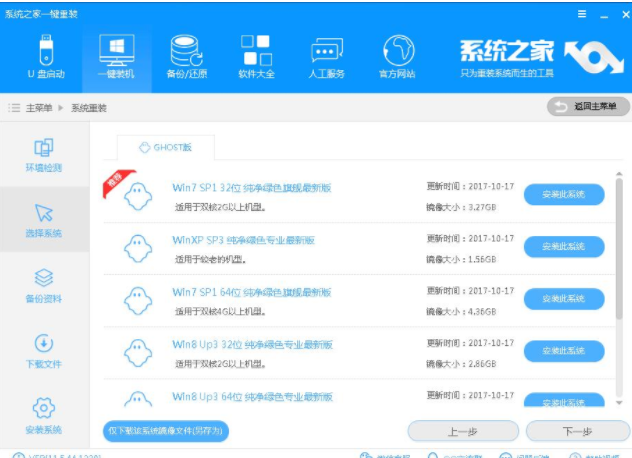
如何一键重装win7旗舰版图解3
第四步:备份电脑中的重要资料,如果没有资料要备份直接点下一步就行。

如何一键重装win7旗舰版图解4
第五步:然后软件会自动下载镜像并写入引导,操作完成后,点击立即重启按钮即可。

如何一键重装win7旗舰版图解5
第六步:之后电脑重启开始重装win7系统过程,请耐心等待。
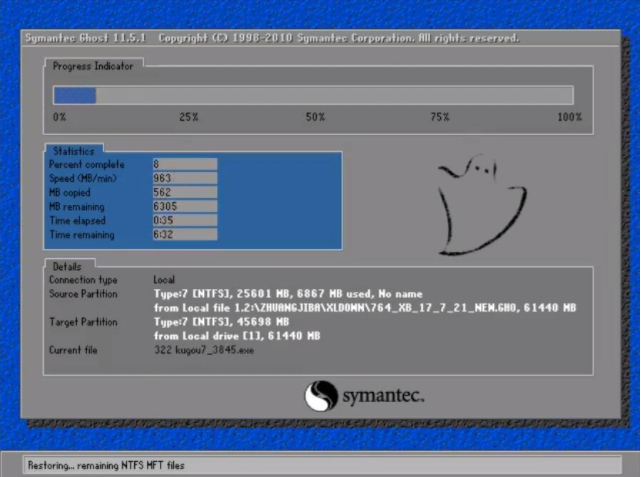
如何一键重装win7旗舰版图解6
第七步:win7系统重装完成后就自动进入win7系统桌面了。

相关阅读
win7系统排行
热门教程